iPad Pro ปิดขณะชาร์จและต้องรีเซ็ตฮาร์ดเพื่อเปิด
ผู้ใช้รายหนึ่งกล่าวว่า“ ฉันได้รับ iPad Proวันพุธ ตอนกลางคืนมันลดลงเหลือ 40% ดังนั้นฉันจึงชาร์จและเข้านอน เมื่อฉันตื่นขึ้นมามันก็ตายและต้องทำการฮาร์ดรีเซ็ตเพื่อให้มันมีชีวิตขึ้นมา จากนั้นสิ่งเดียวกันก็กลับมาอีกครั้งในวันถัดไป ตายและทำการฮาร์ดรีเซ็ต ฉันสงสัยว่าจะแก้ไขล่าสุดได้อย่างไร iPad Pro จะปิดการทำงานแบบสุ่มขณะชาร์จและต้องทำการฮาร์ดรีเซ็ตเพื่อรีบูต มัน?"
iPad Pro เปิดตัวเมื่อวันที่ 11 พ.ย. 2558 ที่มีขนาดใหญ่จำนวนคุณสมบัติที่น่าอัศจรรย์ และทิมซีอีโอของ บริษัท ระบุว่าจะแทนที่ Surface Pro 4 ของ Microsoft อย่างน่าขันอย่างไรก็ตามผู้ใช้ iPad Pro จำนวนมากกำลังบ่นว่า iPad Pro ยังคงปิดอยู่และไม่ตอบสนองขณะชาร์จ ดังกล่าวข้างต้นและไม่ใช่เพราะไม่มีแบตเตอรี่เหลือ อ่านต่อไปและเราพยายามเสนอวิธีแก้ไขปัญหาให้คุณ
ในการแก้ไขปัญหาการชาร์จ iPad Pro และการปิดปัญหาทีละขั้นตอน:
1. ทำการฮาร์ดรีเซ็ต
เมื่อคุณพบว่า iPad ของคุณถูกปิดและไม่ตอบสนองในขณะ / หลังการชาร์จนี่เป็นหนึ่งในวิธีแรกที่คุณควรลอง เพื่อทำสิ่งนี้, กดปุ่ม Sleep / Wake และ Home ค้างไว้พร้อมกัน จนกว่าคุณจะเห็นโลโก้ Apple ปรากฏขึ้น เมื่อคุณเห็นโลโก้ให้ปล่อยปุ่มไป
2. ปิดโหมดเครื่องบิน
หากปัญหาของคุณยังไม่สามารถแก้ไขได้ลองไปที่ การตั้งค่า > เปิดใช้งาน โหมดเครื่องบิน ในขณะที่กำลังชาร์จซึ่งหมายความว่าคุณต้องเปิดโหมดเครื่องบินและชาร์จ หลังจากชาร์จเสร็จแล้วให้ปิดโหมดเครื่องบิน

3. ปิดการสำรองข้อมูล iCloud
การสำรองข้อมูล iCloud อัตโนมัติจริงอาจทำให้ iPad Pro ของคุณรีบูตแบบสุ่ม อย่างน้อยที่สุดวิธีนี้ใช้กับ iPhone และผู้ใช้ iPhone หลายคนระบุว่ามีประโยชน์ ไปที่ การตั้งค่า > iCloud > การสำรองข้อมูล > ปิด iCloud Bakup
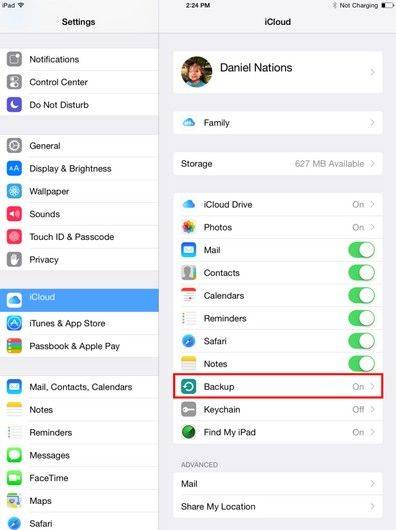
4. ล้างไฟล์ขยะอย่างละเอียดบน iPad Pro
การดาวน์โหลดไม่สำเร็จข้อมูลเสียหายและเป็นปกติใช้ทิ้งไฟล์ขยะไว้ใน iPad Pro ของคุณซึ่งนำไปสู่การปิดแบบสุ่มขณะชาร์จ ในตอนนี้คุณต้องพยายามลบไฟล์ขยะที่อาจขัดแย้งกับ iPad Pro ของคุณอย่างลึกซึ้ง การลบไฟล์ขยะและแคชด้วยตนเองในอุปกรณ์ของคุณนั้นยังไม่เพียงพอ ดาวน์โหลดและลอง Tenorshare iPhone Care Pro Mac เครื่องมือระดับมืออาชีพเพื่อแก้ไขปัญหาต่าง ๆ ที่คุณอาจพบบน iPhone / iPad / iPod ใน iOS 10/9/8
เรียกใช้โปรแกรมและเชื่อมต่อ iPad Pro ของคุณ> คลิก ความเร็วและความสะอาด > เลือก ทำความสะอาดล้ำลึก และแตะ เริ่มเลย > คลิก ตรวจเดี๋ยวนี้ > แตะ ทำความสะอาดทันที เพื่อเสร็จสิ้น

5. รอการอัพเดทใหม่หรือไปที่ Apple Store
เราพยายามอย่างดีที่สุดที่จะคัดแยกทั้งหมดที่มีอยู่วิธีการแก้ไข iPad Pro รีบูตแบบสุ่มขณะชาร์จ อย่างไรก็ตามหากวิธีการทั้งหมดข้างต้นไม่ได้ผลสำหรับคุณคุณต้องใช้เวลานานในการรอการอัปเดตอย่างเป็นทางการหรือขอความช่วยเหลือจาก Apple Store
หากคุณมีคำถามใด ๆ โปรดแสดงความคิดเห็นของคุณในส่วนความคิดเห็น









